Thanh địa chỉ hiển thị đường dẫn đầy đủ đến tệp, thư mục hoặc tài nguyên khác nằm trên máy tính của bạn hoặc có thể truy cập qua mạng. Nó có thể được sử dụng để điều hướng bằng cách nhập thủ công địa chỉ mong muốn. Kiểm soát này có trong tất cả các trình duyệt và trình quản lý tệp. Trong một số chương trình, thanh địa chỉ là một phần tử không thể chuyển đổi, trong một số chương trình khác, thanh địa chỉ có thể kiểm soát việc hiển thị và vị trí của nó.
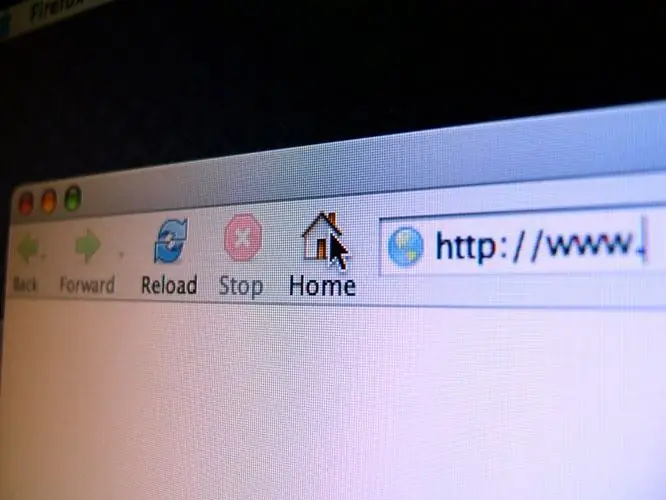
Hướng dẫn
Bước 1
Nếu thanh địa chỉ không được hiển thị trong trình quản lý tệp tiêu chuẩn của hệ điều hành Windows, thì bạn có thể kích hoạt nó theo hai cách. Sau khi khởi chạy Explorer bằng cách nhấn phím tắt Win + E hoặc nhấp đúp vào biểu tượng "Máy tính của tôi" trên màn hình, mở phần "Chế độ xem" trong trình đơn, chuyển đến phần phụ "Thanh công cụ" và chọn hộp bên cạnh Mục "Thanh địa chỉ".
Bước 2
Bạn có thể sử dụng một phương pháp khác - khi bạn nhấp chuột phải vào không gian trống ở đầu cửa sổ Explorer (trong khu vực đặt trình đơn), một trình đơn ngữ cảnh gồm bốn dòng sẽ mở ra. Trong số đó có cả mục "Thanh địa chỉ" - hãy chọn nó.
Bước 3
Nếu thanh địa chỉ được kích hoạt bằng một trong những phương pháp này chỉ xuất hiện dưới dạng dòng chữ "Địa chỉ" ở phía bên phải của thanh công cụ Explorer và bản thân trường địa chỉ không hiển thị, thì hãy kéo dòng chữ này bằng nút chuột trái đến dòng bên dưới. Trong trường hợp này, mục "Dock thanh công cụ", nằm trong cùng phần của menu với mục để kích hoạt thanh địa chỉ ("Chế độ xem" => "Thanh công cụ"), sẽ không hoạt động.
Bước 4
Nếu bạn muốn bật hiển thị thanh địa chỉ trong Internet Explorer của các phiên bản trước đó, thì trong menu trình duyệt, bạn cũng sẽ tìm thấy phần "Xem" và trong đó đặt dấu kiểm đối diện với mục "Thanh địa chỉ". Các phiên bản trình duyệt sau này không có tùy chọn này.
Bước 5
Trong hầu hết tất cả các trình duyệt, lý do không có thanh địa chỉ có thể đang hoạt động ở "chế độ toàn màn hình". Để tắt và trở về vị trí ban đầu, tất cả các điều khiển, bao gồm cả thanh địa chỉ, chỉ cần nhấn phím chức năng F11.
Bước 6
Nếu không có thanh địa chỉ trong trình duyệt Opera, thì để kích hoạt nó, bạn cần mở menu trình duyệt, đi tới phần "Thanh công cụ" và đánh dấu kiểm trước mục "Thanh địa chỉ".






